Több nyomtató használata esetén előfordulhat, hogy az egyik nyomtatót részesíti előnyben a másikkal szemben. Ebben az esetben néhány kattintással módosíthatja vagy beállíthatja az alapértelmezett nyomtatót a Windows rendszeren. Ezzel megkímélheti a nyomtató kiválasztásától, valahányszor nyomtatni szeretne valamit. Ebben az oktatóanyagban három módszert mutatunk be az alapértelmezett nyomtató beállítására. Kövesd azt, amelyik tetszik. Kezdjük is.
Megjegyzés: Az alábbi lépések tesztelése Windows 11 és 10 rendszerben működik.
Alapértelmezett nyomtató beállítása a Beállítások alkalmazással
A Windows 11 és 10 felhasználók a Beállítások alkalmazással alapértelmezett nyomtatót rendelhetnek hozzá. Az operációs rendszer verziójától függően kövesse az alábbi megfelelő részt.
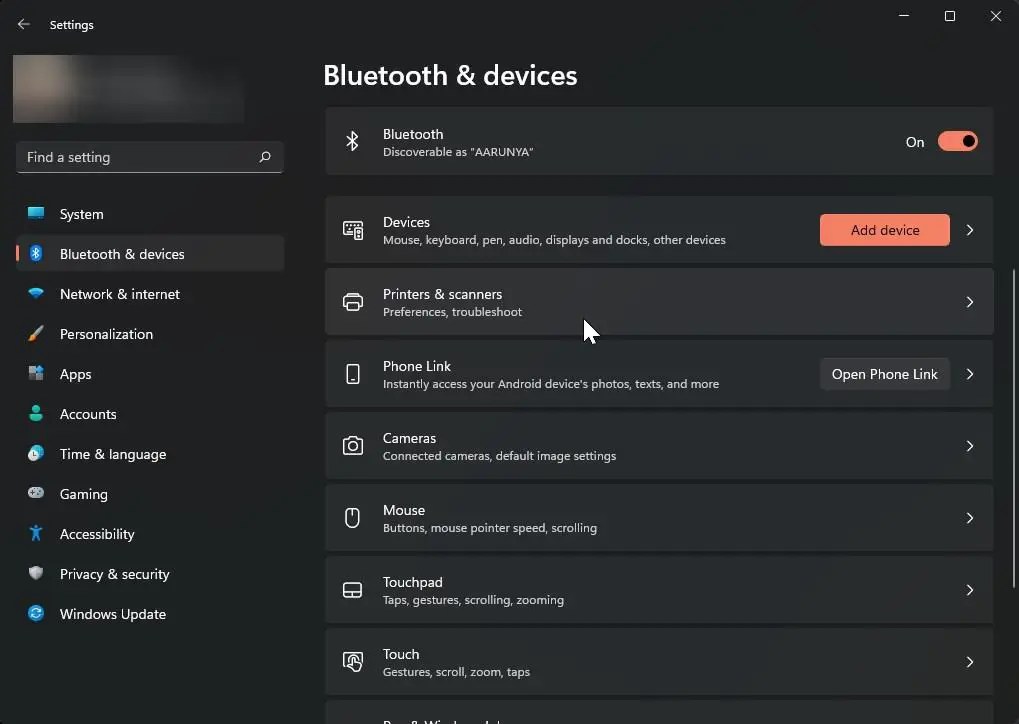
Windows 11 rendszeren:
Először nyomja meg a Windows + I billentyűparancsot a Beállítások megnyitásához ablak. Miután megnyílt, kattintson a Bluetooth és eszközök kiválasztása elemre a bal oldalsávon, majd kattintson a Nyomtatók és szkennerek lehetőségre.
A Nyomtatók és szkennerek oldalon, kapcsolja ki a A Windows kezelheti az alapértelmezett nyomtatómat kapcsolót.
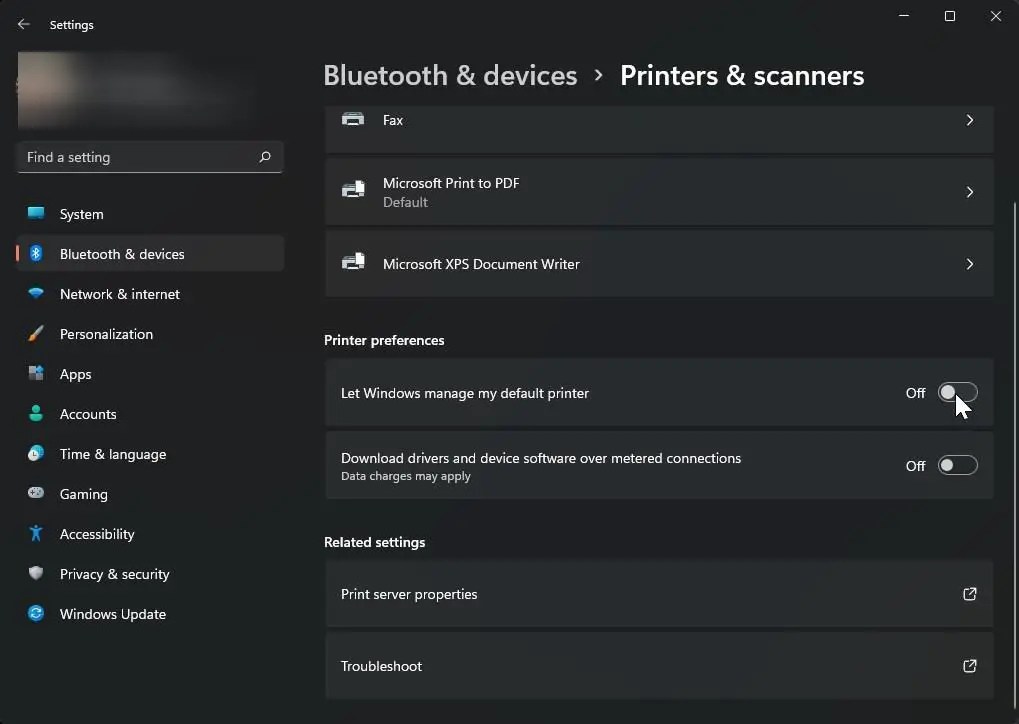
Ezt követően kattintson a beállítani kívánt nyomtatóra alapértelmezés szerint.
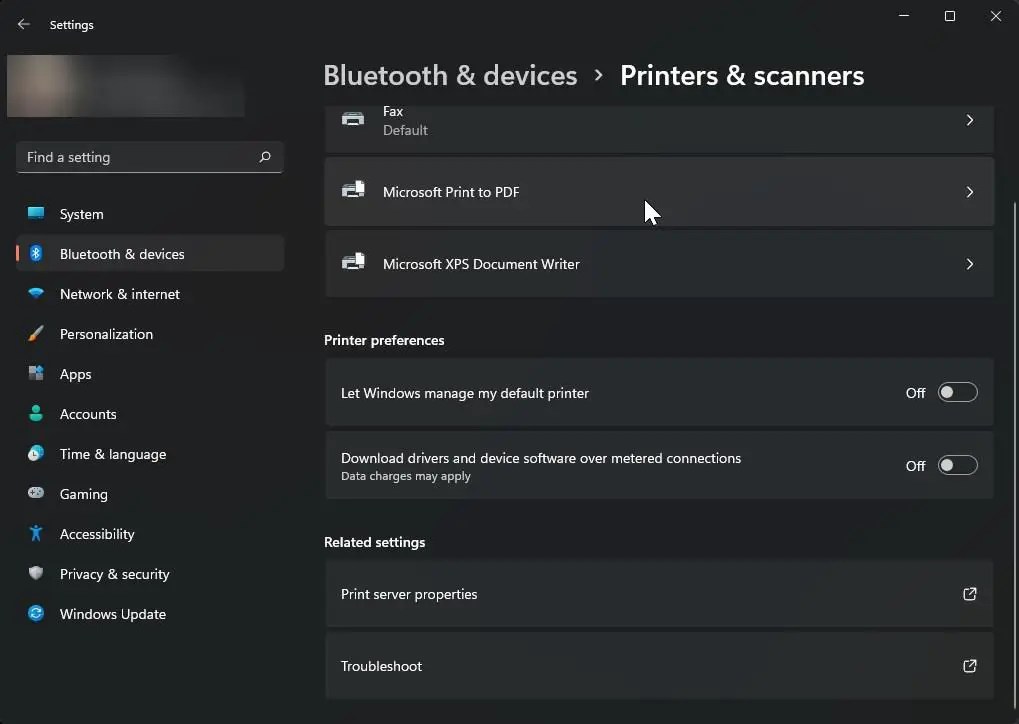
Kattintson felül a Beállítás alapértelmezettként gombra.
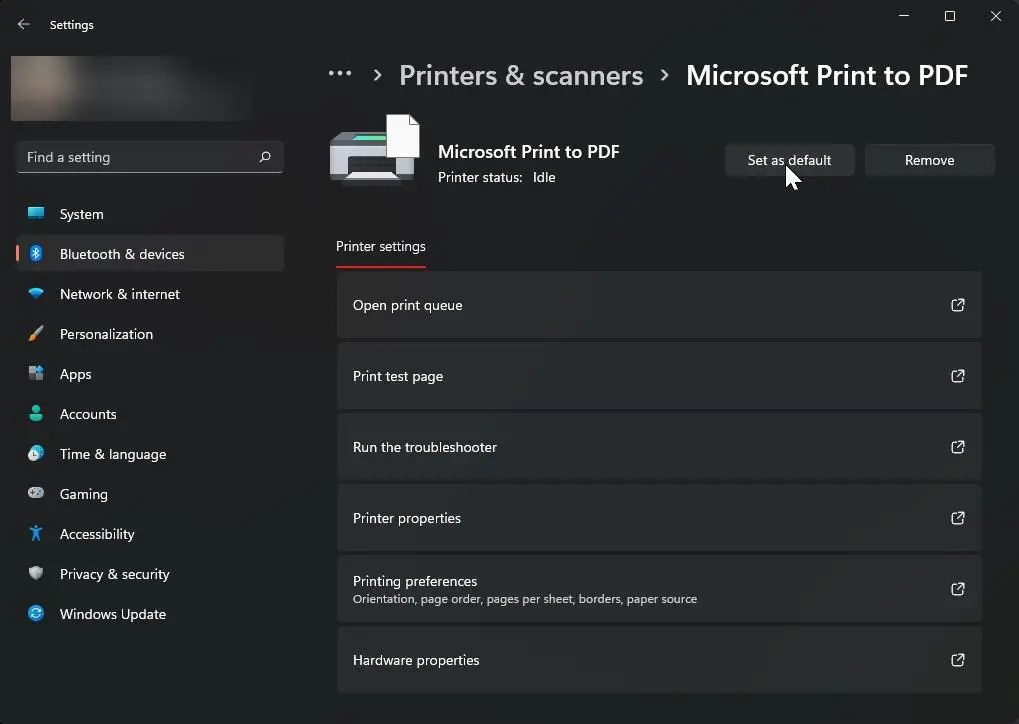
Amint ezt megteszi, megjelenik a Nyomtató állapota > értéke Alapértelmezett, és a kiválasztott nyomtató mostantól az alapértelmezett nyomtató.
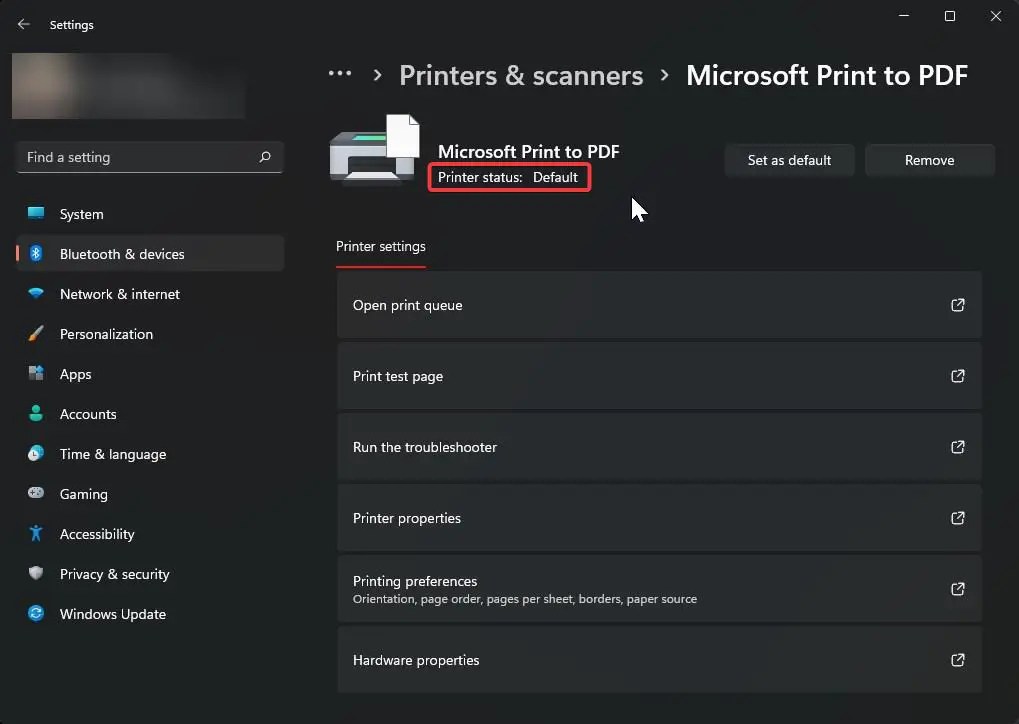
Windows 10 rendszeren:
Kattintson jobb gombbal a Start ikonra a tálcán, és válassza a Beállítások, vagy nyomja meg a Windows billentyű + I billentyűt a Beállítások alkalmazás megnyitásához. Ezután lépjen az Eszközök elemre, majd kattintson a Nyomtatók és szkennerek lehetőségre.
Ezen az oldalon törölje a jelet A Windows kezelheti az alapértelmezett nyomtatót jelölőnégyzet. Ezután kattintson az alapértelmezettként beállítani kívánt nyomtatóra, majd a Kezelés lehetőségre.
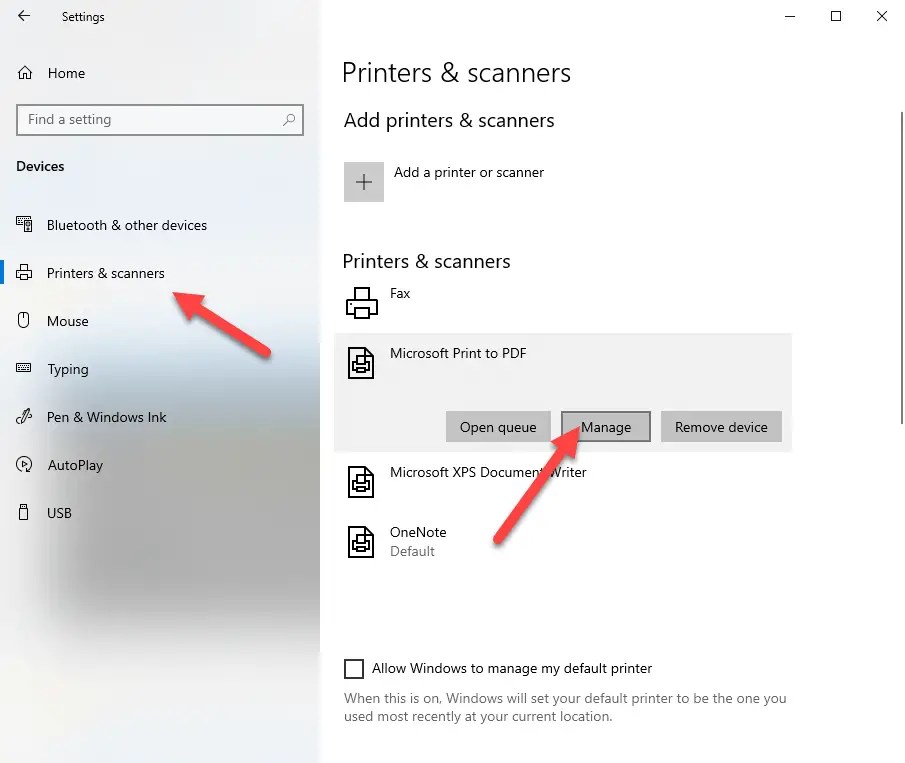
Kattintson a Beállítás alapértelmezettként gombra, hogy ez legyen az alapértelmezett nyomtató.
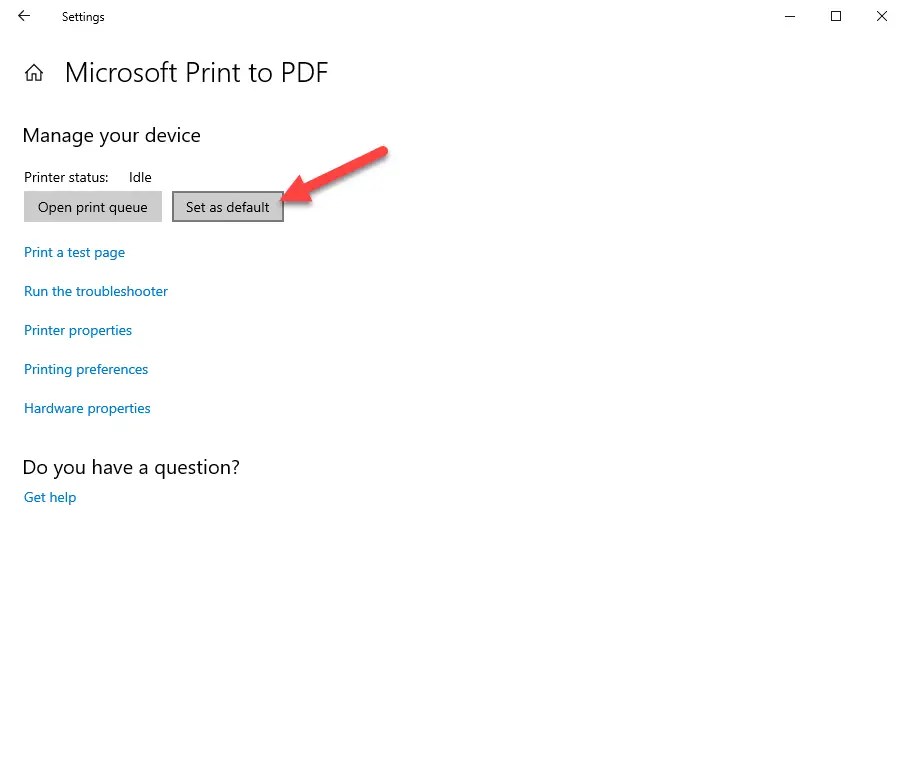
Beállítások Az alapértelmezett nyomtató a parancssoron keresztül
Ha szeretné, a parancssori megközelítést is használhatja az alapértelmezett nyomtató megváltoztatásához. Ez a módszer a Windows 11-es, 10-es, 8-as és 7-es verziójában működik. Ennek módja a következő.
Nyissa meg a Start menüt, és keresse meg a Parancssor elemet. Kattintson a jobb gombbal a Command Prompt eredményére. és válassza a Futtatás rendszergazdaként lehetőséget a Parancssor-konzol rendszergazdai jogosultságokkal való megnyitásához.
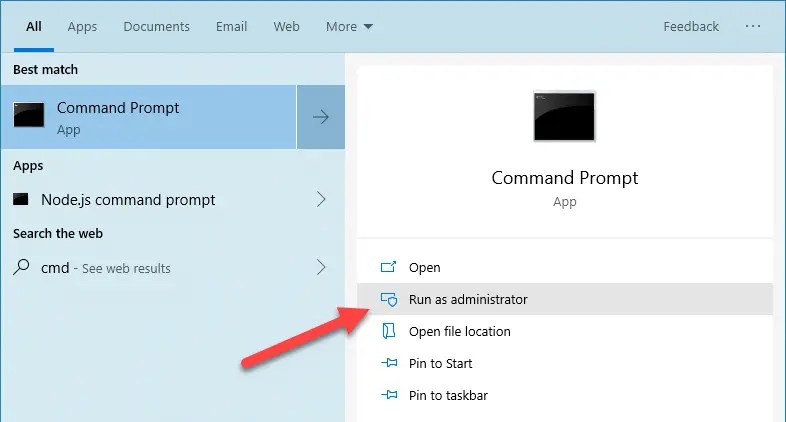
A parancssori ablakban írja be az alábbi parancsot, és nyomja meg az Enter billentyűt. Felsorolja a számítógéphez csatlakoztatott összes nyomtatót. Jegyezze fel az alapértelmezettként beállítani kívánt nyomtató nevét.
wmic printer get name,default
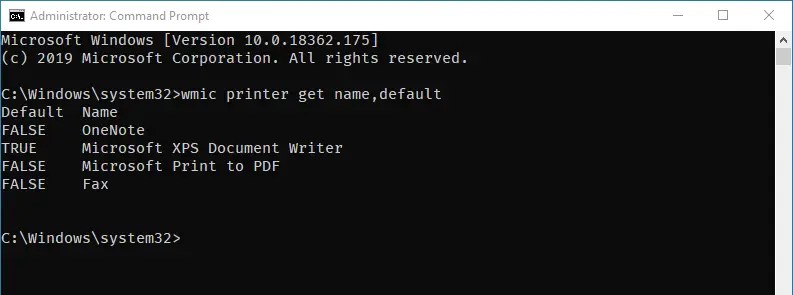
Most futtassa az alábbi parancsot, miközben lecseréli a „printer_name” elemet a tényleges nyomtatónév az első parancsból kapott listából.
wmic nyomtató, ahol a name=”printer_name”meghívja a setdefaultprinter
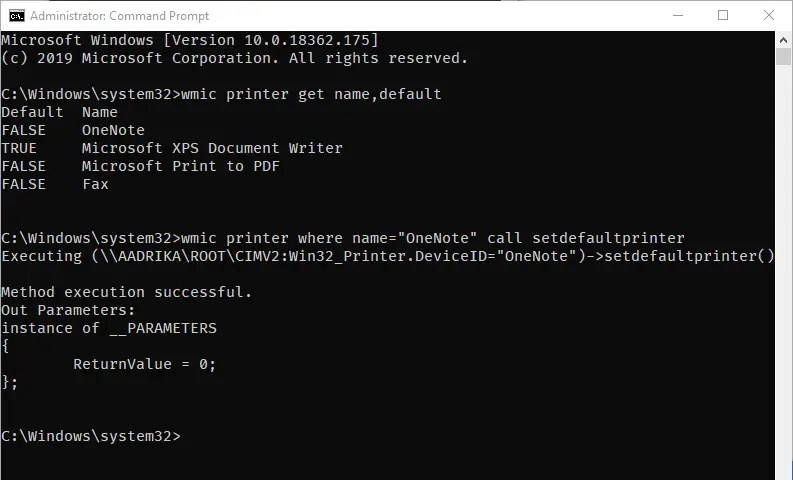
Amint futtatja a parancsot, az alapértelmezett nyomtató az Ön által választottra változik.
Alapértelmezett nyomtató beállítása a Vezérlőpult segítségével
Alternatív módszerként a Vezérlőpultot is használhatja az aktuális alapértelmezett nyomtató megváltoztatásához. A legjobb dolog az, ha régebbi nyomtatót használ A Windows 8-as vagy 7-es verziója esetén ez a módszer tökéletes az Ön számára.
Először kattintson a Windows logóra a tálcán a Start menü megnyitásához. Keresse meg a Vezérlőpult a Start menüben, és kattintson a legfelső eredményre a Vezérlőpult megnyitásához.
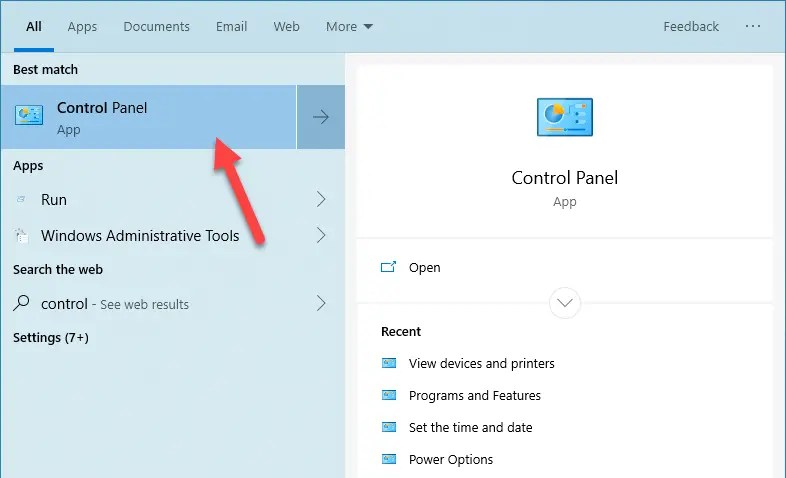
A Vezérlőpult ablakában válassza a Kategória lehetőséget a Nézet szerint legördülő menüből. Ezután kattintson az Eszközök és nyomtatók megtekintése linkre a Hardver és hang alatt.

Most kattintson jobb gombbal a nyomtatóra, és válassza a Beállítás alapértelmezett nyomtatóként lehetőséget, és máris kész.
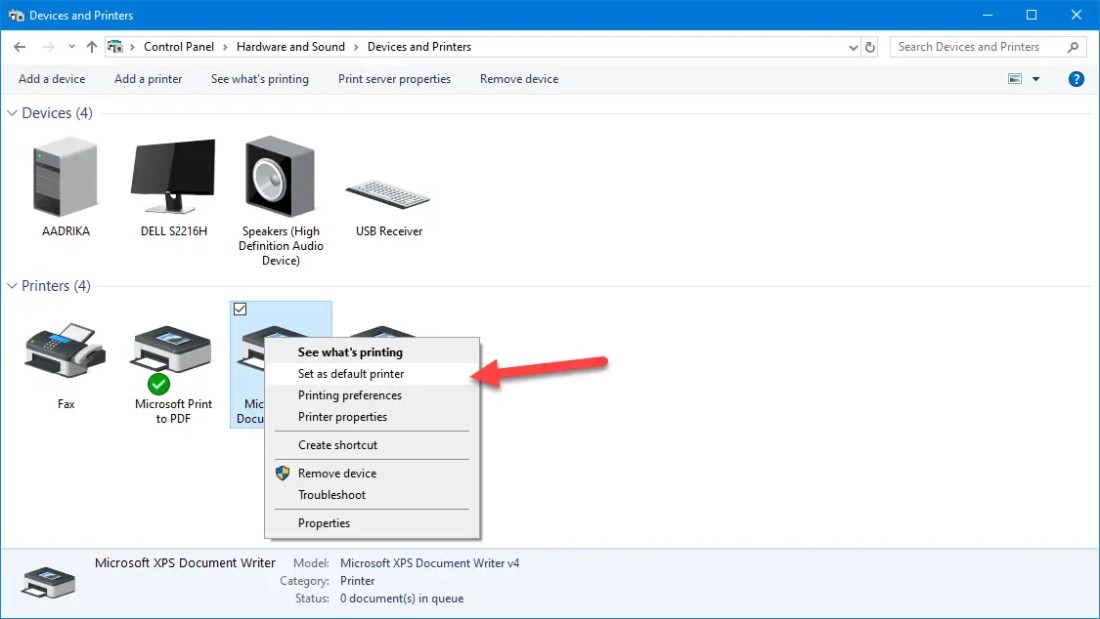
Az alapértelmezett nyomtatón zöld pipa lesz a nyomtató ikonja felett.
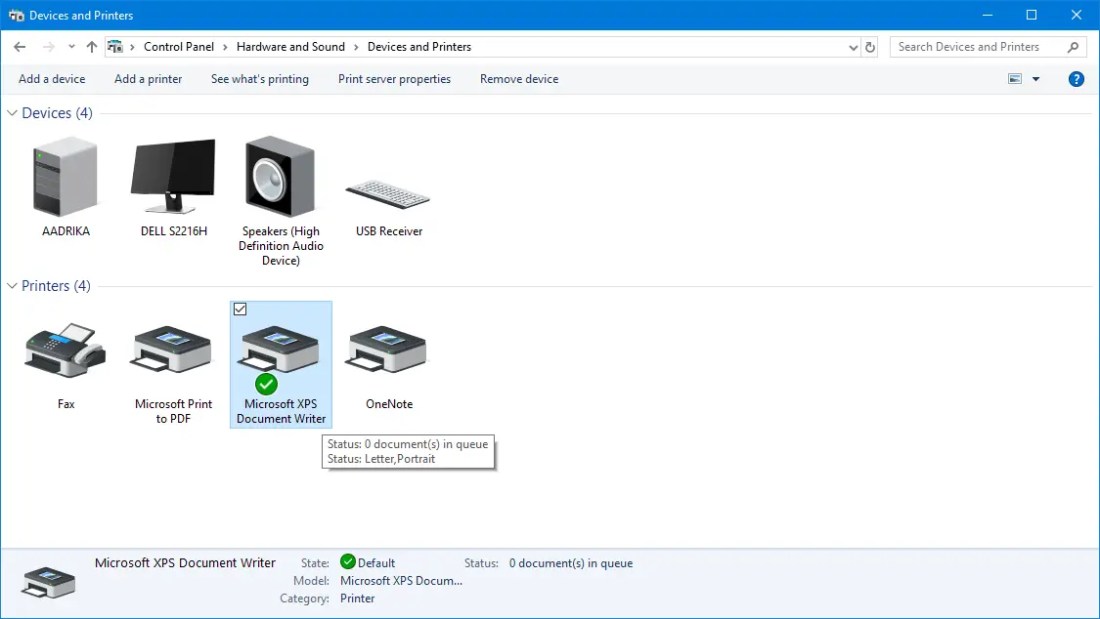
És megvan. Ilyen egyszerű kedvenc nyomtatóját alapértelmezett nyomtatóként beállítani. Az oktatóanyagban bemutatott három módszer bármelyikét követheti, de ne feledje, hogy a Vezérlőpult módszer csak a Windows 10, 8 és 7 operációs rendszerekben működik.
Kapcsolódó oktatóanyagok:
p>